Jak tworzyć wielojęzyczne strony internetowe
Układ treści i elementy sterujące wyborem języka
Zawartość można udostępniać w różnych językach, korzystając z następujących opcji:
Witryny dostępne za pośrednictwem oddzielnej subdomeny lub domeny
Wersje językowe w ramach jednej nazwy domeny
Automatyczne przekierowanie do wersji językowej na podstawie języka przeglądarki lub lokalizacji odwiedzającego.
Przykład konfiguracji automatycznego tłumaczenia przy użyciu Weglot
1
Wiele stron internetowych w różnych językach
Utwórz kilka projektów. Aby to zrobić, potrzebujesz biznesplanu Tilda , który pozwala mieć więcej niż jeden projekt na koncie.
Najlepszą opcją jest najpierw utworzenie wersji w jednym języku, a następnie skopiowanie stron i przetłumaczenie ich, aby można było mieć witrynę w innym języku.
Najlepszą opcją jest najpierw utworzenie wersji w jednym języku, a następnie skopiowanie stron i przetłumaczenie ich, aby można było mieć witrynę w innym języku.
Aby skopiować stronę, przejdź do Ustawienia strony → Działania → Duplikuj stronę. Aby przenieść stronę do innej witryny, przejdź do Ustawienia strony → Działania → Przenieś stronę.
Niestety nie można powielić całej witryny. Planujemy jednak dodać tę funkcję w przyszłości.
Niestety nie można powielić całej witryny. Planujemy jednak dodać tę funkcję w przyszłości.
Ustaw nagłówek dla obu projektów, dodaj odpowiednie bloki menu: ME204, ME301, ME302, ME303 lub bloki menu hamburgera ME401, ME402, ME403.
W zakładce Zawartość dodanego bloku określ języki i podaj linki do opublikowanych stron internetowych.
W zakładce Zawartość dodanego bloku określ języki i podaj linki do opublikowanych stron internetowych.
Aby utworzyć strony w trzech językach (na przykład hiszpańskim, angielskim i niemieckim):
- Dodaj EN/DE do hiszpańskojęzycznej strony internetowej
- Dodaj ES/DE do angielskojęzycznej strony internetowej
- Dodaj ES/EN do niemieckojęzycznej strony internetowej
W ten sposób użytkownicy odwiedzający hiszpańskojęzyczną stronę internetową mogą przełączać się na wersję niemiecką lub angielską. Jeśli znajdą się w wersji anglojęzycznej, mogą przełączyć się na hiszpańską i niemiecką.
Tworzenie stron internetowych z więcej niż trzema opcjami językowymi może wymagać pomocy profesjonalnego projektanta.
- Dodaj EN/DE do hiszpańskojęzycznej strony internetowej
- Dodaj ES/DE do angielskojęzycznej strony internetowej
- Dodaj ES/EN do niemieckojęzycznej strony internetowej
W ten sposób użytkownicy odwiedzający hiszpańskojęzyczną stronę internetową mogą przełączać się na wersję niemiecką lub angielską. Jeśli znajdą się w wersji anglojęzycznej, mogą przełączyć się na hiszpańską i niemiecką.
Tworzenie stron internetowych z więcej niż trzema opcjami językowymi może wymagać pomocy profesjonalnego projektanta.
2
Jedna strona internetowa w wielu językach
Jeśli chcesz utworzyć strony w różnych językach w ramach jednej witryny, zalecamy dodanie indywidualnego bloku menu do każdej ze stron.
Utwórz strony w różnych językach i dodaj odpowiedni blok menu do każdej ze stron: ME204, ME301, ME302, ME303 lub bloki menu hamburgera ME401, ME402, ME403. Na karcie Zawartość bloku określ języki i podaj łącza do opublikowanych stron.
Utwórz strony w różnych językach i dodaj odpowiedni blok menu do każdej ze stron: ME204, ME301, ME302, ME303 lub bloki menu hamburgera ME401, ME402, ME403. Na karcie Zawartość bloku określ języki i podaj łącza do opublikowanych stron.
3
Wiele stron docelowych: Przekierowanie na podstawie języka lub lokalizacji przeglądarki użytkownika
Ta metoda może pomóc w skonfigurowaniu stron tak, aby automatycznie otwierały się w języku preferowanym przez odwiedzającego witrynę. Mogą mieć na to wpływ ustawienia przeglądarki internetowej lub lokalizacja użytkownika.
Przekierowanie na podstawie języka przeglądarki:
Utwórz strony w potrzebnych językach i dodaj do nich łącza w blokach menu.
Po określeniu łączy dodaj blok T805 z kategorii Inne. W bloku dodaj karty dla każdej wersji językowej i wypełnij wymagane pola.
Szczegółowy przewodnik→
Przekierowanie na podstawie języka przeglądarki:
Utwórz strony w potrzebnych językach i dodaj do nich łącza w blokach menu.
Po określeniu łączy dodaj blok T805 z kategorii Inne. W bloku dodaj karty dla każdej wersji językowej i wypełnij wymagane pola.
Szczegółowy przewodnik→
Przekierowanie na podstawie położenia geograficznego użytkownika:
Utwórz strony w potrzebnych językach i dodaj linki do nich w blokach menu.
Następnie dodaj T808 z kategorii Inne. W bloku dodaj linki do stron, a także wybierz kraje, regiony lub oddzielne miasta - po otrzymaniu żądania z tych obszarów zostanie wykonane przekierowanie do określonej strony w wymaganym języku.
Szczegółowy przewodnik →
Utwórz strony w potrzebnych językach i dodaj linki do nich w blokach menu.
Następnie dodaj T808 z kategorii Inne. W bloku dodaj linki do stron, a także wybierz kraje, regiony lub oddzielne miasta - po otrzymaniu żądania z tych obszarów zostanie wykonane przekierowanie do określonej strony w wymaganym języku.
Szczegółowy przewodnik →
4
Automatyczne tłumaczenie stron internetowych przy użyciu usług innych firm
Na stronie Tilda można również korzystać z usług innych firm w celu automatycznego tłumaczenia treści witryny. Przykładem takiej usługi jest Weglot: zapewnia automatyczne tłumaczenia treści stron internetowych oparte na sztucznej inteligencji, umożliwiając właścicielom witryn oferowanie ich witryn w wielu językach niemal natychmiast. Oto jak można to skonfigurować za pomocą Tilda.
Na Weglot
Przejdź do strony Weglot i zarejestruj konto, a następnie wybierz plan, który odpowiada Twoim potrzebom (Weglot oferuje bezpłatny plan dla jednej witryny i jednego języka).
Utwórz projekt w Weglot, a następnie nadaj mu nazwę i wybierz oryginalny język swojej witryny Tilda oraz języki, na które chcesz ją przetłumaczyć. W projekcie Weglot, w Ustawieniach, przejdź do Ustawień i znajdź Kod JS. Skopiuj go.
Na Weglot
Przejdź do strony Weglot i zarejestruj konto, a następnie wybierz plan, który odpowiada Twoim potrzebom (Weglot oferuje bezpłatny plan dla jednej witryny i jednego języka).
Utwórz projekt w Weglot, a następnie nadaj mu nazwę i wybierz oryginalny język swojej witryny Tilda oraz języki, na które chcesz ją przetłumaczyć. W projekcie Weglot, w Ustawieniach, przejdź do Ustawień i znajdź Kod JS. Skopiuj go.
Na stronie Tilda
można włączyćtłumaczenie Weglot dla wybranej strony lub całej witryny.
Aby włączyć tłumaczenie Weglot dla wybranej strony:
Otwórz Ustawienia strony strony, która ma zostać przetłumaczona. Następnie przejdź do Dodatkowe → Kod HTML dla sekcji nagłówka. Wklej kod JS skopiowany z Weglot. Zapisz i ponownie opublikuj stronę. Powinien pojawić się przełącznik języka, umożliwiający użytkownikom przełączanie się między różnymi skonfigurowanymi językami.
można włączyćtłumaczenie Weglot dla wybranej strony lub całej witryny.
Aby włączyć tłumaczenie Weglot dla wybranej strony:
Otwórz Ustawienia strony strony, która ma zostać przetłumaczona. Następnie przejdź do Dodatkowe → Kod HTML dla sekcji nagłówka. Wklej kod JS skopiowany z Weglot. Zapisz i ponownie opublikuj stronę. Powinien pojawić się przełącznik języka, umożliwiający użytkownikom przełączanie się między różnymi skonfigurowanymi językami.
Aby włączyć tłumaczenie Weglot dla całej witryny:
Otwórz Ustawienia strony witryny, którą chcesz uczynić wielojęzyczną, a następnie przejdź do Więcej → Kod HTML Dla Sekcji Głównej. Wklej kod JS skopiowany z Weglot. Zapisz i opublikuj ponownie wszystkie strony. Powinien pojawić się przełącznik języka, umożliwiający użytkownikom przełączanie się między różnymi skonfigurowanymi językami.
Otwórz Ustawienia strony witryny, którą chcesz uczynić wielojęzyczną, a następnie przejdź do Więcej → Kod HTML Dla Sekcji Głównej. Wklej kod JS skopiowany z Weglot. Zapisz i opublikuj ponownie wszystkie strony. Powinien pojawić się przełącznik języka, umożliwiający użytkownikom przełączanie się między różnymi skonfigurowanymi językami.
Wygląd i położenie przełącznika języka można dodatkowo dostosować za pomocą pulpitu nawigacyjnego Weglot. Ponadto można ręcznie edytować tłumaczenia za pośrednictwem interfejsu Weglot, aby uzyskać lepszą dokładność i lokalizację, tworzyć glosariusze i reguły tłumaczenia w celu utrzymania spójności marki w różnych językach oraz optymalizować każdą przetłumaczoną wersję witryny pod kątem wyszukiwarek.
Aby uzyskać więcej informacji, odwiedź Centrum pomocy Weglot.
Aby uzyskać więcej informacji, odwiedź Centrum pomocy Weglot.
